付録
1 OSセレクタユーティリティ
NTLDRはOS (Windows NT/2000/XP)に標準で付属するものなので、デュアルブート/マルチブートシステムを構築する際のコストがかからない反面、機能が限られていることから複雑なマルチブートシステムの構築は困難だ。その点、専用のOSセレクタユーティリティを使うと、NTLDRでは不可能な、あるいはできても設定が非常に難しいマルチブートシステムを簡単に構築することができる。
最近はOSセレクタにも市販製品が多くなり、選択の幅が広がった。こうした市販製品はいずれも設定が簡単であることを売り物にしているので、特に初心者にはお勧めできる。専用のOSセレクタを使用するメリットは、導入・設定が簡単であることの他に、OS選択画面でマウスが使えて操作性がよいことや、カラフルなグラフィック画面が表示されるので見栄えがよいことも大事な要素だ。またほとんどの製品にはパーティション操作ツールが付属しており、こうしたパーティション操作ツールを使えば、パーティション内のデータをそのままにしてパーティションのサイズ変更や移動などの操作を行えるので、デュアルブート/マルチブートシステムの構築に不可欠なパーティション操作が極めて効率的に行えることも見逃せない。
また最近はオンラインソフトとしてもOSセレクタがいくつか提供されるようになった。中には市販ソフトと比べても見劣りしないほどの高機能なソフトも存在する。残念ながら市販ソフトのような導入・設定の簡単さはないので、初心者には難しいかもしれないが、中級・上級ユーザーならば挑戦のしがいがあるだろう。
ここでは、そうした市販ソフト、オンラインソフトのすべてを紹介することはできないが、代表的なソフトに絞っていくつか紹介する。またソフトの詳しい機能を紹介することもできないので、製品選択の目安となるような点を重点的に紹介する。
市販製品
System Commander 2000
ソフトボート http://www.softboat.co.jp/
市販のOSセレクタといえば、このSystem Commanderが老舗であり、他の後発ソフトに比べても利用できるOSの種類の多さと機能の豊富さで群を抜いている。またウィザード形式での新規OSのインストールが可能で、初心者でも迷わずにデュアルブート/マルチブートシステムを構築できる。逆にOSをアンインストールする場合でもBackstepウィザードによりパーティションの操作を含めてOSのインストールを取り消すことができるので、操作の簡単さでも傑出している。もちろん細かな設定のカスタマイズもできるので、上級者にとっても使いでのあるソフトだ。
System Commanderのもう1つの特筆される機能がMultiFAT機能だ。通常はIO.SYSやMSDOS.SYSなどが同名ファイルで上書きされるため、同じパーティションに複数のDOSやWindows 9xをインストールできないのだが、このMultiFAT機能を使うと、それが可能となる。これはIO.SYSやMSDOS.SYSなどのシステムファイルを保存しておき、そのOSを起動するときに元の位置へ戻すことで実現している。もちろん複数のDOSやWindows 9xを、それぞれ別の基本パーティションにインストールすることもできるが、1台のHDDには基本パーティションを4つまでしか作成できないというAT互換機の制約があるため、5つ以上のDOSやWindows 9xをインストールする場合はMultiFAT機能が生きてくる。
この機能は同じシステムパーティションからDOS/Windows 9xとWindows NT/2000/XPが起動する場合にも利用できる。この場合、通常はNTLDRを通してDOS/Windows 9xとWindows NT/2000/XPを選択するが、MultiFAT機能を使うと、System CommanderのメニューからそのままDOS/Windows 9xとWindows NT/2000/XPを選択起動できるようになる。
System Commanderはマスターブートプログラムを自身のプログラムで書き換えるタイプのソフトで、System Commanderのプログラム本体は、最初のHDDのパーティション内に置かれる。したがって、System Commanderをインストールするために、最初のHDDにFAT16またはFAT32の基本パーティションが必要になる。
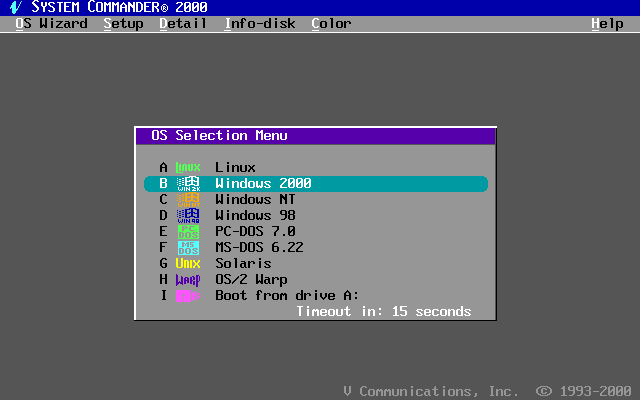
画面1 System Commander 2000によるOS選択画面
System Commander 2000にはパーティション操作ツールも組み込まれている。これは別途発売されているPartition Commanderのサブセットで、それほど高機能ではないが、WindowsやLinuxのパーティションをデータを保ったまま操作できるので、実用的には十分と言える。機能としてはパーティションの作成/削除/コピー/移動/サイズ変更/フォーマット、アクティブパーティションの設定、パーティションの表示/非表示設定、ファイルフォーマットの変換などだ。
BootMagic 6.0
ネットジャパン http://www.netjapan.co.jp/
BootMagic 6.0はPartitionMagic 6.0に付属するツールで、言わばPartitionMagicのおまけソフトだが、OSセレクタとして最低限必要な機能は揃っている。基本的には複数の基本パーティションにインストールしたOSを選択起動する方法だ。サポートしているOSは、DOS/Windows系、Linux、BeOSと少ないが一般的には十分だろう。パーティション操作ソフトは欲しいがOSセレクタを別途購入する余裕がないというユーザーにはよい選択になる。
BootMagicもまた、マスターブートプログラムを自身のプログラムで書き換えるタイプのソフトで、BootMagicのプログラム本体をインストールするために、最初のHDDにFAT16またはFAT32の基本パーティションが必要になる。
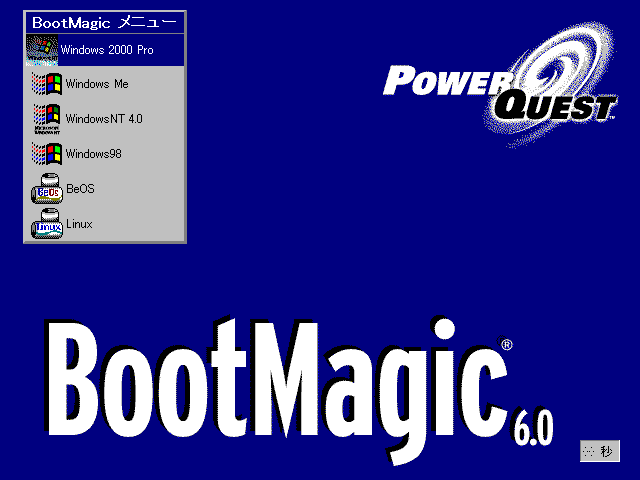
画面2 BootMagicによるOS選択画面
PartitionMagicはパーティション操作ソフトの中ではピカ1の機能と操作性を持ったソフトで、パーティションの作成/分割/削除/サイズ変更/移動/コピー/2つのパーティションの結合、アクティブパーティションの設定/変更/削除、パーティションの表示/非表示の設定、フォーマット、ファイルシステムの変換、基本/論理パーティションの相互変換、削除したパーティションの復元、パーティションの診断/修復、FATクラスタのサイズ変更、ルートディレクトリのサイズ変更、ドライブレターの変更 (Windows NTのみ) などが可能だ。特に2つのパーティションの結合や削除したパーティションの復元はこのソフトだけが持つ機能だ。利用できるファイルシステムは、FAT16/32、NTFS、HPFS、Linux Ext2/Swapで、64KBクラスタのFAT、NTFS5にも対応している。
System Selector 1.0
住友金属システム開発 http://www.smisoft.com/
System Selectorは動作が高速であることと低価格であることが特徴だ。OS選択画面が日本語で表示されるのもこれが唯一だ。OSセレクタとしての機能はなかなかのもので、System CommanderのMultiFAT機能と同じように、同一パーティションへの複数のDOS/Windowsのインストールをサポートしている。さらに、System CommanderにもないWindowsフォルダ、Program Filesフォルダを隠しフォルダに移動する機能もある。またOS選択メニューから自動電源OFFができるのも便利だろう。対応OSはDOS/Windows系、Linux、FreeBSD、B-TRONだ。
System Selectorもマスターブートプログラムを自身のプログラムで書き換えるタイプのソフトで、System Selectorのプログラム本体をインストールするために、FAT16またはFAT32の基本パーティションが必要になる。
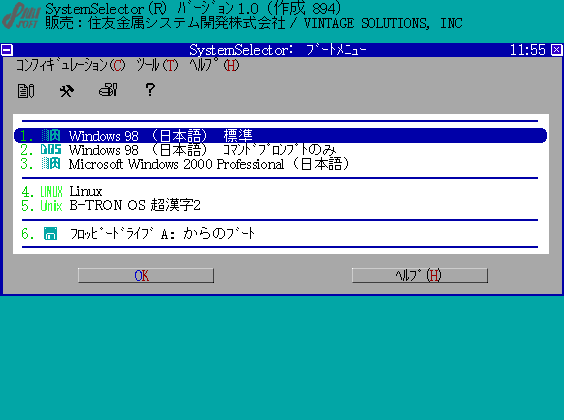
画面3 System SelectorによるOS選択画面
System Selectorにもやはりパーティション操作ツールのパーティションマネージャが付属している。パーティションマネージャはパーティションの作成/削除/サイズ変更/コピー/移動/フォーマット/ファイルフォーマット変換、アクティブパーティション/隠しパーティションの設定、クラスタサイズの変更、ルートディレクトリのサイズ変更、システムIDの変更などができる他に、基本/論理パーティションの相互変換も可能だ。機能は豊富なのだが、利用できるファイルフォーマットがFAT16/32に限られる (NTFSは利用できない) のが残念だ。
このようにSystem Selectorは、OSセレクタとしても、パーティション操作ツールとしてもかなり高度の機能を持っており、低コストでOSセレクタとパーティション操作ツールの両方を購入したい場合は有力な選択肢となるだろう。
BootIt 2001
ランドコンピュータ http://www.randcomputer.com/
BootIt 2001は初心者にはお勧めにくいソフトだ。このソフトはかなりトリッキーな方法でおよそ非常識とも思えるようなことを実現しているソフトだからだ。それだけに使い方を誤るととんでもないトラブルを引き起こしかねない。本稿で書いた内容を完全に理解している上級者にのみお勧めしたい。
何が非常識かと言うと、このソフトは1台のHDDに最大255の基本パーティション、そして複数の拡張パーティションを作成することができる点だ。そもそもAT互換機の仕様では1台のHDDに最大4つまでの基本パーティションしか作成できないし、拡張パーティションは1つだけしか作成できない。例えそれ以上の基本パーティションや拡張パーティションを無理やり作成しても、OSを初めとしてすべてのソフトが対応していない以上、まったく無意味だと常識では考える。このソフトのすごいところは、最大255の基本パーティションを作成しておきながら、AT互換機の仕様にマッチさせるために、あっと言わせるようなテクニックを用いていることだ。
具体的な方法は、マスターブートプログラムを書き換え、起動時にBootItが起動するようにする。MBRの未使用の領域に独自のパーティションテーブルを作成する。BootItからOSを選択すると、それに対応した最大4つの基本パーティションまたは3つの基本パーティションと1つの拡張パーティションをオリジナルのパーティションテーブルに書き込む。その後、選択したOSのパーティションブートセクタをロードしてOSを起動する。OSが起動した状態では、本来のパーティションテーブルには最大4つの基本パーティションまたは3つの基本パーティションと1つの拡張パーティションしかないので、なんらAT互換機の仕様と矛盾は起きない。もちろんOSからはそれ以外のパーティションは隠されているので見えない。つまり、本来のパーティションテーブルがOSを選択する度に動的に書き換えられるわけだ。
パーティションテーブルが動的に変更されるなどと言うことは従来の常識では考えられないことだが、それを実現することで、基本パーティションにしかインストールできないWindowsのようなOSで、AT互換機の最大4つという制限を取り払い、最大255のOSをインストールすることが可能になった。
その反面、パーティションテーブルへの書き込み中に何らかの障害が起きると、そのHDD全体が利用不能に陥る危険がある。また、AT互換機の仕様を前提としているパーティション操作ツールは一切使えなくなると考えた方がよい。それだけでなく、何らかの形でパーティションに触るアプリケーション (システムユーティリティなど) を実行するとパーティションエラーが出る可能性があり、もしそこで自動的にパーティションエラーを修復するような設定になっていると極めて危険なことになる。これが初心者にはお勧めできない理由だ。またすべてのメニューが英語でマウスも使えない点も使いやすいとは言い難い。
BootIt 2001には複数のDOS/Windows系OSを同じパーティションにインストールするマルチOS機能もある。また2台目以降のHDDからWindowsを起動する機能もある。OS/2やLinuxの場合は、2台目以降のHDDからの起動をサポートしているが、Windows 9xやWindows NT/2000/XPは1台目のHDDからしか起動できない。BootItは、Windowsから2台目以降のHDDを1台目のHDDであるように見せかけることで2台目以降のHDDから起動できるようにする。このようにBootItの機能は非常に充実しているが、そのための操作はほとんどマニュアルで行わなければならないので、かなりのスキルを必要とする。
なお、BootItはMBRを書き換えると同時に、専用のパーティション (本来256の基本パーティションを作成できるのだが、BootItが専用に1つのパーティションを使うため、OSが利用できるパーティションは255までになる) にBootIt本体プログラムをインストールする。そのため、HDDに約10MBの空き領域が必要だ。
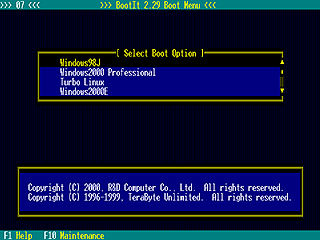
画面4 BootIt 2001によるOS選択画面
BootItは最大255の基本パーティションを作成するために、当然ながらパーティション操作ツールが付属している。このツールでは、パーティションの作成/削除/コピー/移動/フォーマット/サイズ変更、FAT16/32の相互変換、アクティブパーティションの設定などができる。NTFSには全面的に対応していないなど、機能は少ないが最低限のことは可能だ。
BootWare
メディアヴィジョン http://www.mvi.co.jp/
BootWareはパーティション操作ソフトのVirtual Partitionに付属するOSセレクタだ。これもどちらかと言えばおまけ的なソフトで、マウスが使えないことと画面の見栄えがしない点がもの足りない。機能としては、複数のパーティションにインストールしたOSを選択起動できる他に、同じ基本パーティションに複数のDOS/Windowsをインストールできる機能も持っている。対応OSはDOS/Windows系とLinuxだ。
BootWareもやはり、マスターブートプログラムを書き換え、最初のHDDの基本FAT16またはFAT32パーティションに本体をインストールする。
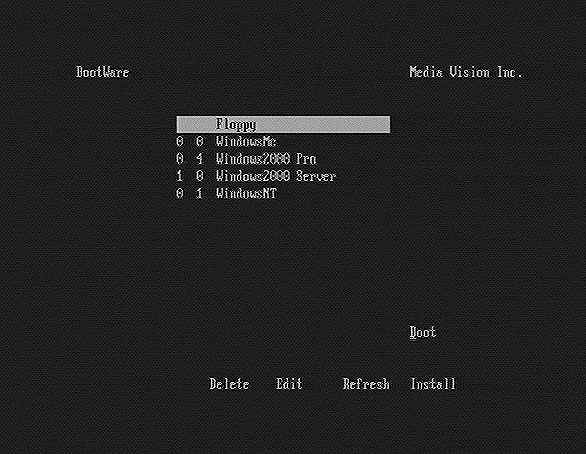
画面5 BootWareによるOS選択画面
パーティション操作ツールのVirtual Partitionは一般的な使用には必要十分な機能を持ったソフトで、パーティションの作成/削除/サイズ変更/移動/フォーマット、アクティブパーティション/隠しパーティションの設定、FAT16/32の相互変換、基本/論理パーティションの相互変換などができる。ただしNTFSには対応していないのが残念だ。
フリーソフト
MBM
http://elm-chan.org/fsw/mbm/mbm.html
MBM (Multiple Boot Manager) は、フリーソフトとは思えないほど高機能なOSセレクタだ。しかも国産ソフトなので、使う上で市販ソフトのような親切さはないものの、英語のマニュアルに苦労するということがないので、中級者以上なら容易に使いこなせるだろう。
MBMの大きな特徴として、MBM本体をインストールするパーティションを必要としない点がある。MBMはマスターブートプログラムを書き換えると同時に、MBR内の使われていない領域を利用する。オプションのグラフィック機能を導入すると、さらにHDDの通常は使われない領域を利用するようになる。
MBMは標準ではマウスが使えないが、オプション機能としてマウスが使えるようにでき、さらに好きなグラフィックをOS選択画面の背景にすることができる。
MBMには簡単なパーティション操作機能もある。パーティションの作成/削除/サイズ変更、アクティブパーティションの設定、システムIDの変更などだ。DOS/Windows 9xのFDISKと違って複数の基本パーティションの作成ができる。ただし、データを保持したままのサイズ変更はできない。

画面6 MBMオプションによるOS選択画面
Smart Boot Manager
Smart Boot Manager (SBM) は既存のパーティションに本体をインストールする必要がない点で、インストールされているOSが何であれ、OSに非依存で利用できることが特徴だ (この点はMBMと同じ)。SBMのプログラムは30KB以下のサイズで、もちろんこのサイズとなると、MBRにすべてをインストールすることはできないので、HDDの通常は使われない領域を利用する。
SBMにはタイムスケジュール機能があるのがユニークだ。この機能を使うと、例えば昼間はWindowsを起動し、夜になるとLinuxを起動するといったことが可能になる。またドライブIDをスワップすることで、2番目以降のHDDからの起動も可能だ。さらにグラフィックな画面はテーマファイルを利用することで好みの画面に変更することができる。現在日本語のテーマファイルは提供されていないが、誰かがこれを用意すれば日本語画面で操作することも可能になる。
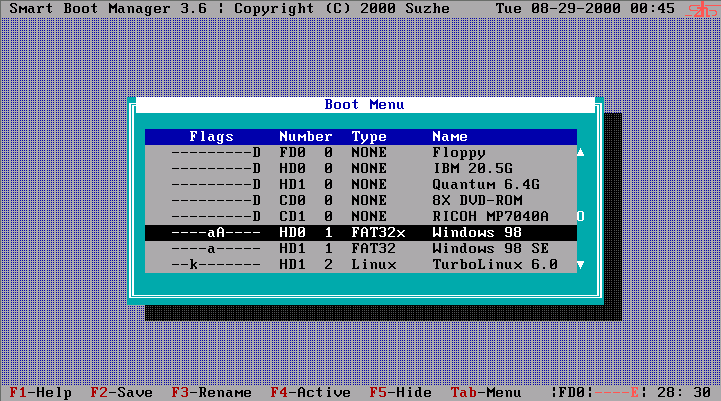
画面7 SBMによるOS選択画面
WinBoot
http://www.microsoft.com/globaldev/gbl-gen/intlboot.asp
デュアルブート/マルチブートの1種だが、同じOSで異なる言語のバージョンをインストールしたい場合があるかもしれない。この場合も、基本は異なるバージョンのOSをインストールするときの注意と同じだ。したがって複数のシステムパーティションを作成し、そこにインストールすればよい。
もしシステムパーティションを同じにする場合は、Windows NT/2000/XPならOS本体を異なるパーティションにインストールすれば問題ないのだが、Windows 9xの場合は、OS本体を別のパーティションにインストールしたとしても、後からインストールした言語バージョンで、IO.SYSやMSDOS.SYS、CONFIG.SYS、AUTOEXEC.BATなどが上書きされるため問題が起こる。MultiFAT機能などの同一パーティションへの複数Windows 9xインストールをサポートしたOSセレクタを使うのも1つの方法だが、こうした場合に便利に使えるフリーのツールをMicrosoftが配布している。それがWinBootで、これを利用するのも悪くない。
LILO
ftp://tsx-11.mit.edu/pub/linux/packages/lilo/
LILOは言わずと知れたLinuxの標準OSローダーだ。LILOはMBRまたはパーティションブートセクタに書き込まれる1st Boot Loaderと、Linuxパーティションに置かれる2nd Boot loaderの2つのプログラムから構成されている。1st Boot Loaderは2nd Boot loaderを呼び出すだけの機能しかなく、実際の動作は2nd Boot loaderで行われる。このことはLILOを使うためにはLinuxのインストールが必須であることを意味する。したがってWindows系のOSだけをLILOから利用するということはできないが、OSの1つとしてLinuxを使っているならOSセレクタとしてLILOを使うのはお勧めだ。少なくともWindows NT/2000/XPのNTLDRよりは遙かに高機能だ。
従来のLILOは、画面に「LILO BOOT:」と表示するだけで使い勝手も悪かったが、最新のVersion 21.5ではグラフィック画面にOS候補が表示され、カーソルキーを使ってOS選択ができるようになったので、今後は今まで以上にLILOが使われる場面が多くなると予想される。また最新のバージョン (21.4以降) では8GB超にも対応している。
LILOをOSローダーとして使う場合はMBRにインストールし、他のOSローダーを使う場合はLILOをパーティションブートセクタにインストールする。どちらにインストールした場合でもLILOの動作は同じで、LILOからさらに別のOSを起動することができる。LILOからLinuxを起動する場合は、Windows系のOSの場合と違ったプロセスを取る。というのはLinuxにはIPLというものが存在しない。そして直接LILOからカーネルを起動するという方法をとる。一方、LILOから他のOSを起動する場合は、他のOSローダーと同じにIPLをロードする。例えば、LILOからWindowsを起動する場合は、WindowsのIPLをロードしIPLに制御を渡すことでWindowsを起動する。
LILOではアクティブパーティションの設定、隠しパーティションの設定などもできる。ただし、こうした設定はlilo.confファイルでマニュアルで行わなければならないため、Linuxに慣れたユーザー以外には難しい。
GNU GRUB
http://www.gnu.org/software/grub/
GRUB (GRand Unified Bootloader) はGNU UNIX育ちのOSローダーで、非常に機能が多い。その点ではLILOでできることはほとんどGRUBでもできる。またLILOでできないことでGRUBでできることも多い。グラフィック画面でOS選択ができるなど操作性も悪くない。その代わりに、かなりのPC-UNIX使いでないと使いこなせないところがある。
GRUBの本体はPC-UNIXのパーティションにインストールされるため、OSの1つとしてPC-UNIXが必要になる点もWindowsユーザーには使いにくい理由だろう。LILOがLinuxでないと利用できないのに対し、GRUBはLinux以外のPC-UNIXでも利用できる。当然のことながらLinuxやBSD関連のOSのデュアルブート/マルチブートに威力を発揮するだけなく、Windows系のOSもサポートしている。GRUBを使う場合はLILOなしでLinuxも起動できることとから、LinuxやFreeBSDなどのPC-UNIXユーザーにお勧めしたい。
なお、原稿執筆時点では正式版は公開されていないが、ほぼ問題なく動作するレベルにある。正式版が公開されると、あるいはLILOに取って代わる存在になるかもしれない。
2 マルチブートに便利なツールたち
本文中で、「MBM」などの便利なツールを紹介したが、これ以外にもマルチブート環境で便利に使えるツールがいくつもある。そのすべてを紹介することはできないが、特に便利と思われるツールを2つ紹介する。
NTFS for Windows 98
エージーテック http://www.agtech.co.jp/
Windows 9xの標準の機能ではWindows NT/2000/XPのNTFSパーティションにアクセスできないが、「NTFS for Windows 98」を使うと、それが可能になる。その意味で、Windows 9xとWindows NT/2000/XPのマルチブート環境ではぜひ使いたいツールだ。NTFS上の日本語表示に若干の難があるものの、ほとんどNTFSを意識することなく、Windows 9xからNTFSドライブが読み書きできるようになる (画面8)。
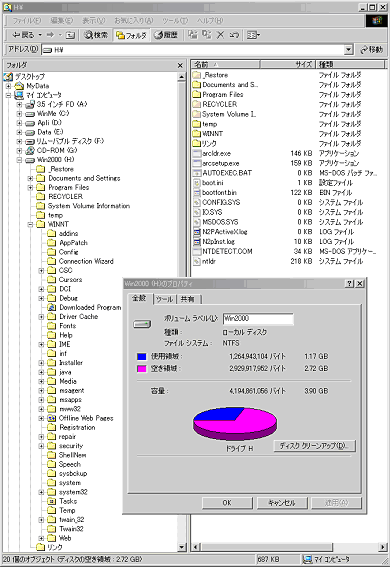
画面8 NTFS for Windows 98を使うとWindows 9xからNTFSドライブがFATと同様に操作できる
また、DOSからNTFSパーティションを読み書きする「NTFSDOS Professional」やWindows NT 4.0からFAT32パーティションを読み書きする「FAT32
for Windows NT 4.0」もある。
ところで、マルチブート環境というのは、セキュリティ面では非常に脆弱なシステムだ。せっかくWindows NT/2000/XPをインストールしていても、Windows 9xがあることで、足を引っ張られることになる。つまり、共通アプリケーションやデータドライブをNTFSにできないため、容易にクラッカーが侵入できてしまう訳だ。その上、NTFS for Windows 98を悪用すれば、Windows NT/2000/XPのNTFSドライブにも簡単に侵入できるので、このツールを使う場合は、特にセキュリティに対して慎重になっていただきたい。というのもこのツールはNTFSのセキュリティを無視してNTFSドライブにアクセスできるからだ。
Exma
http://hp.vector.co.jp/authors/VA022434/
マルチブート環境では、OE (Outlook Express) のメール/ニュースデータが壊れやすい。OEのエラーやちょっとしたユーザーのミスで簡単にデータが消えてしまう。したがって、大事なデータは必ずバックアップしておくことが肝心だ。そこで、便利なツールがフリーソフトの「Exma」だ。このツールを使うと、OE 5.xのメール/ニュース、インターネットアカウント、署名、ルールなどをバックアップ/リストアすることができる。さらに、アドレス帳、ダイヤルアップ接続、お気に入りのバックアップ/リストアも可能だ (パスワードは保存されない)(画面9)。

画面9 Exmaを使うとOEのメール/ニュースデータを簡単にバックアップ/リストアできる
OEで一番問題なのは、ニュースデータだ。ニュースデータが消えた場合は、再度同期して、ニュースサーバーからデータをダウンロードし直さなければならないが、ニュースの量が多い場合は大変な時間がかかってしまう。ところが、このExmaを使うと、ニュースの同期を最初からダウンロードせずにバックアップ時の状態に戻すことができる。なお、Exmaの動作環境はWindows 98とWindows 2000だ。このソフトはVB6で開発されているが、VB6はWindows Meでの動作を保証していないので、ExmaのWindows Meでの動作も保証されないので、注意していただきたい。また作者によると、OEとOutlookでアドレス帳を共有している場合に、アドレス帳をバックアップできないという報告があるということだ。